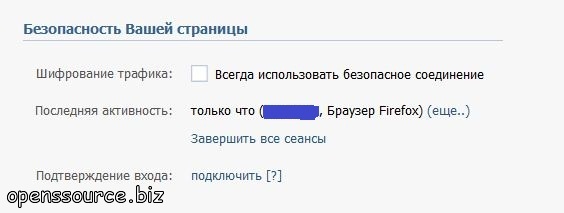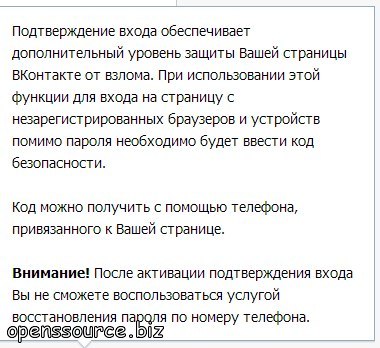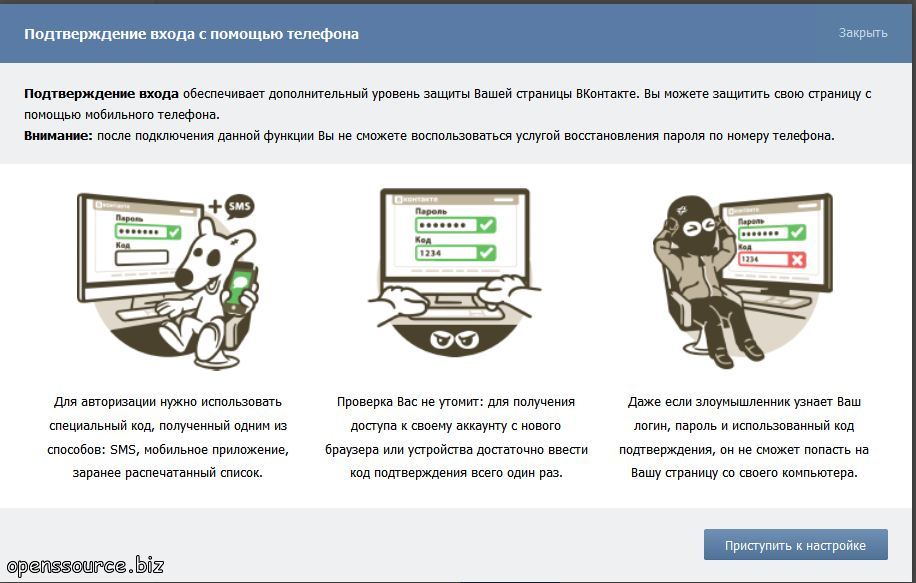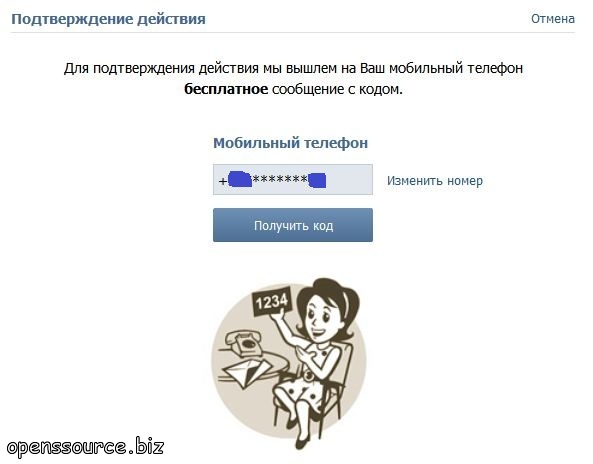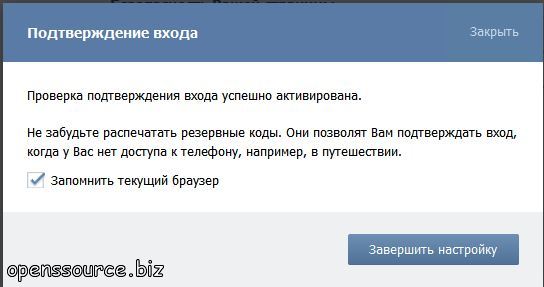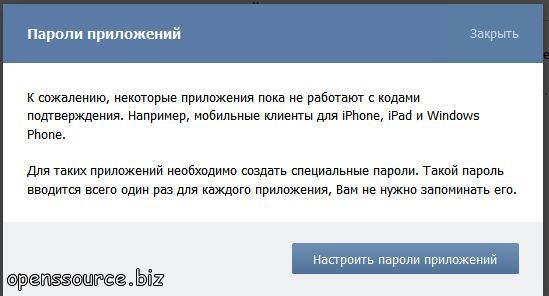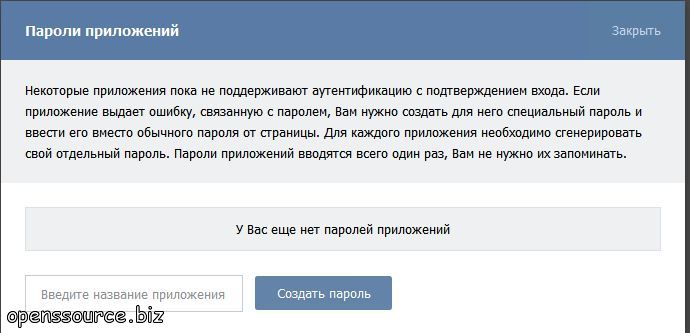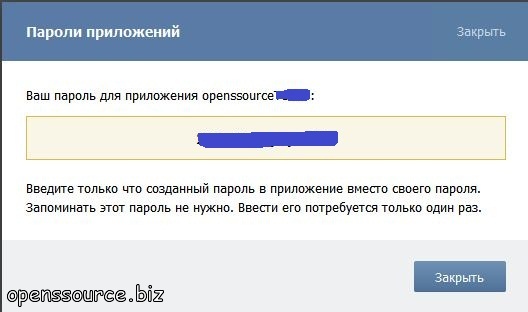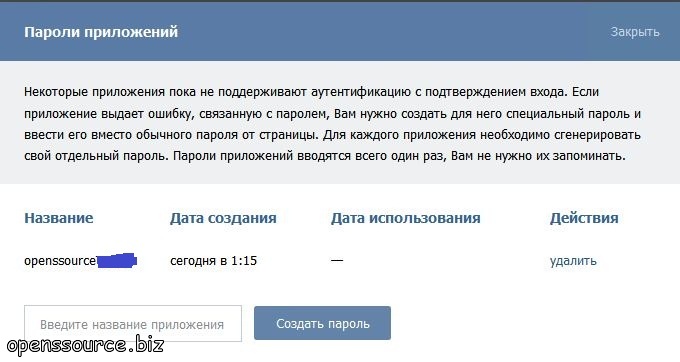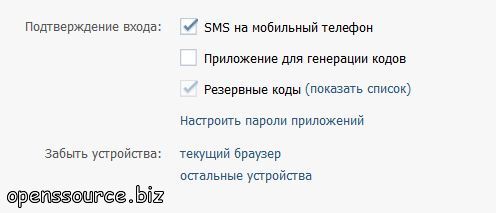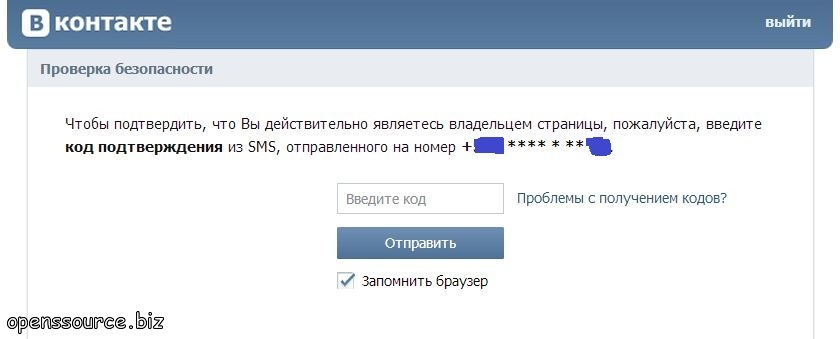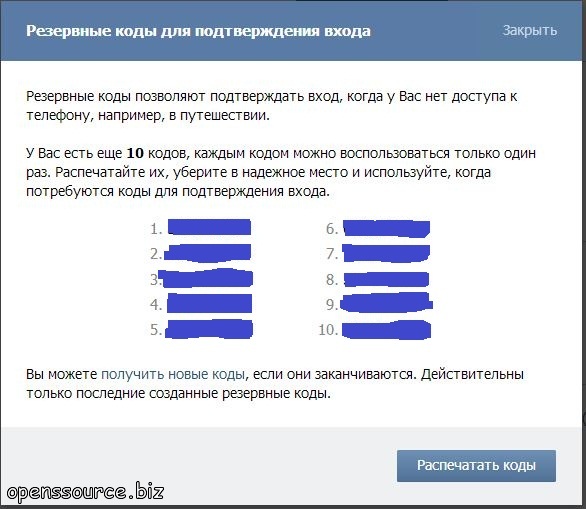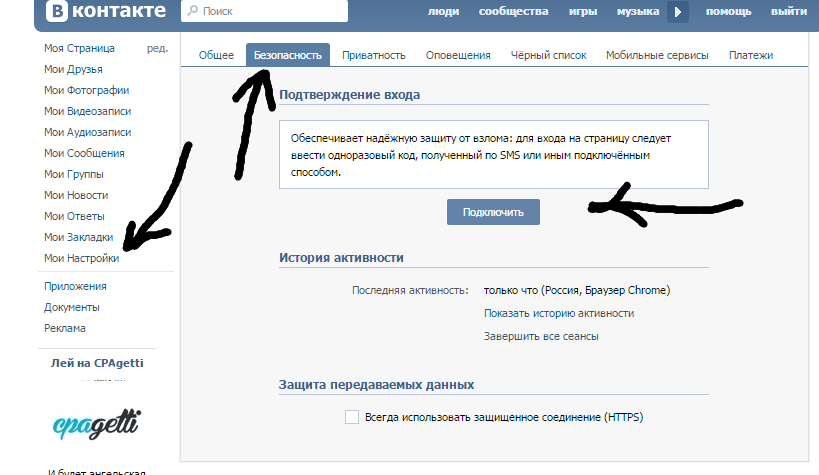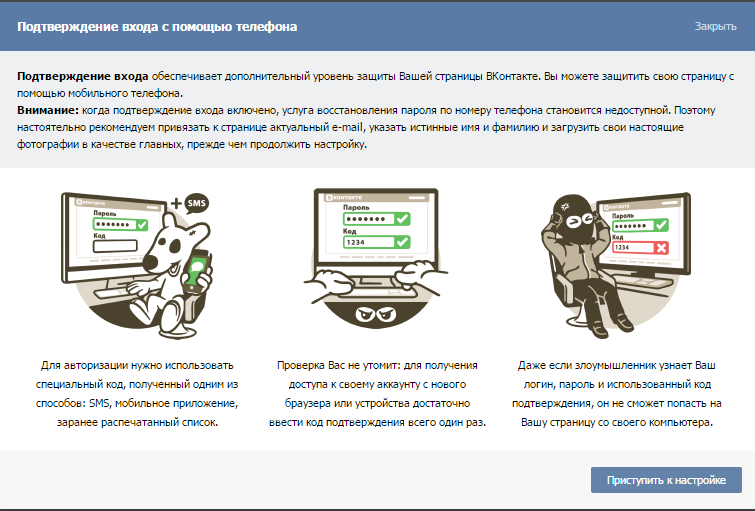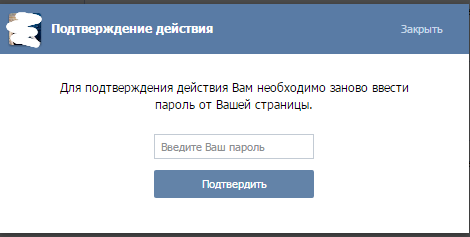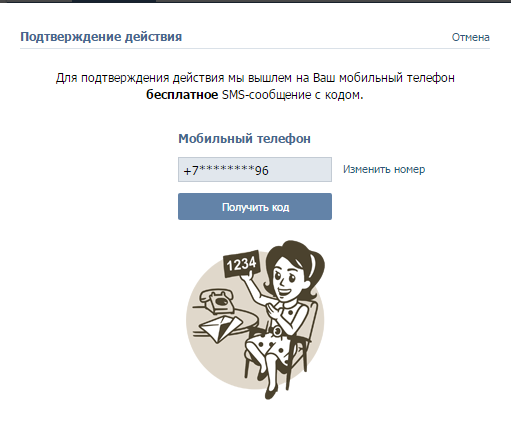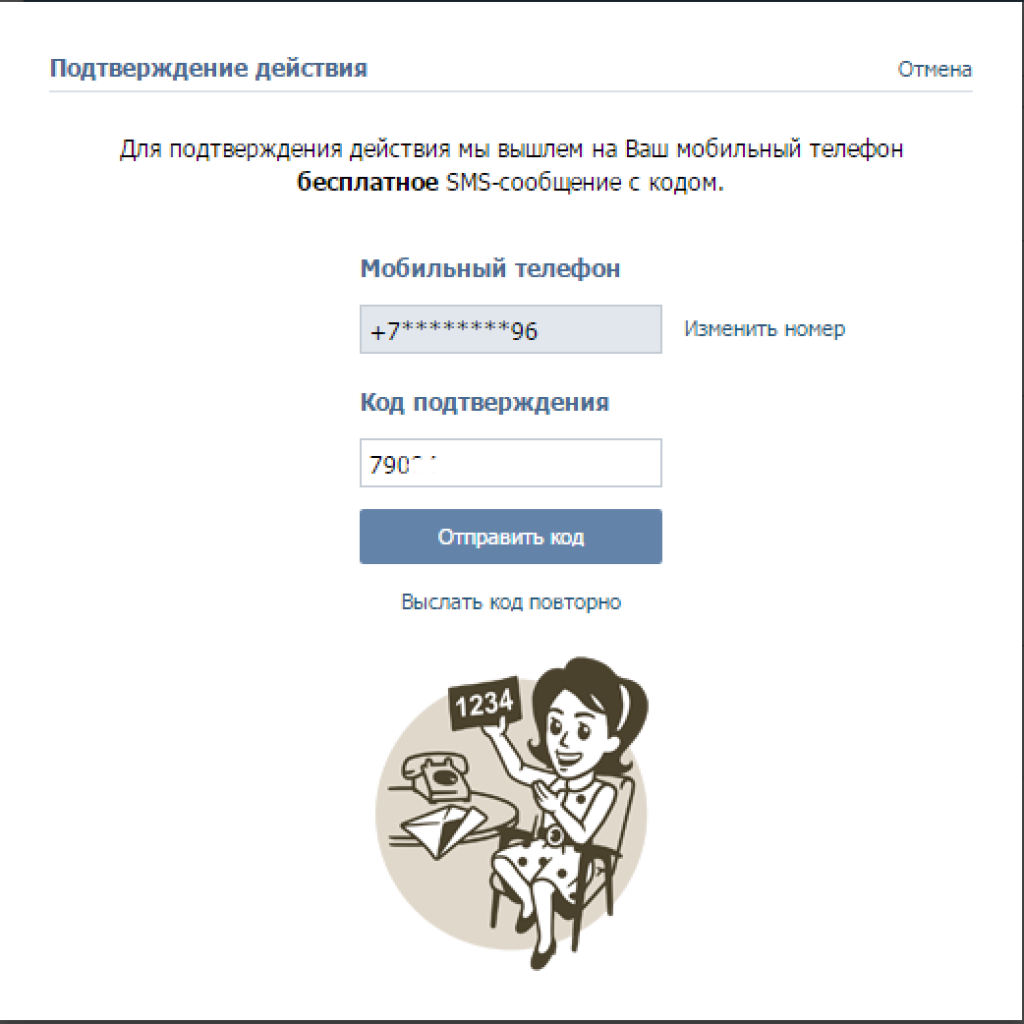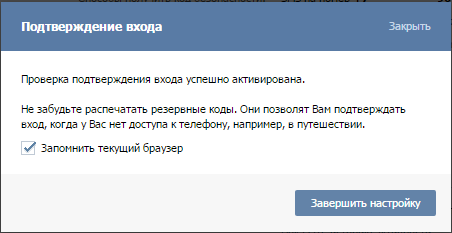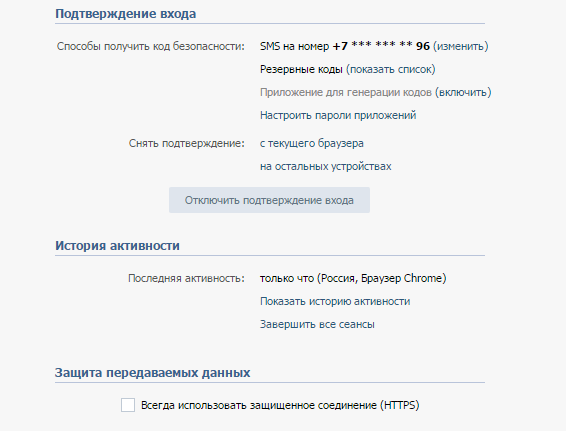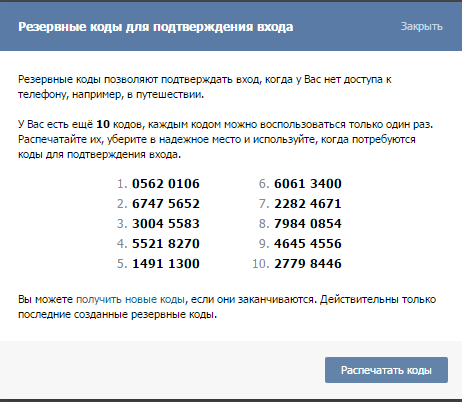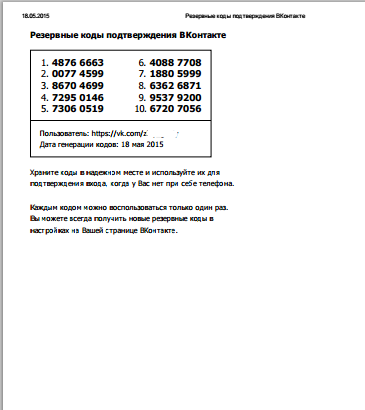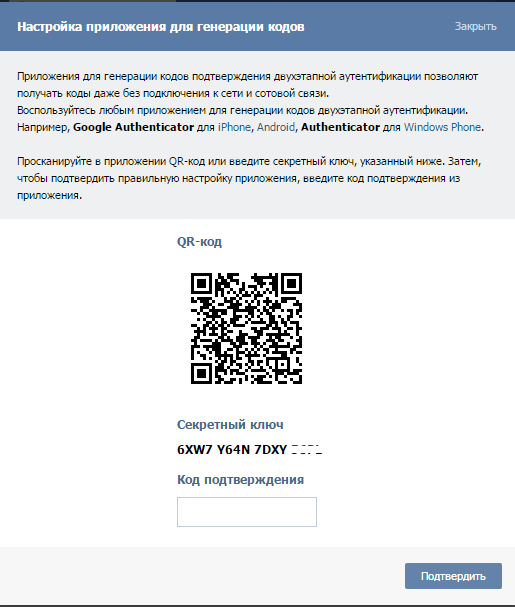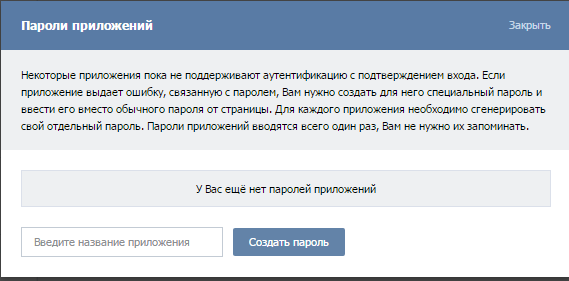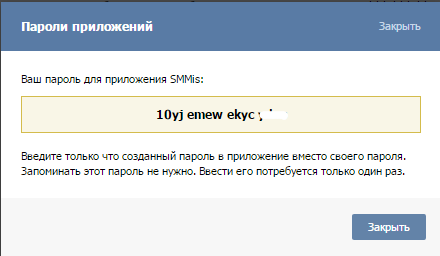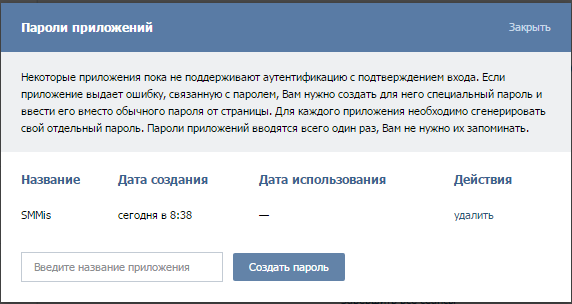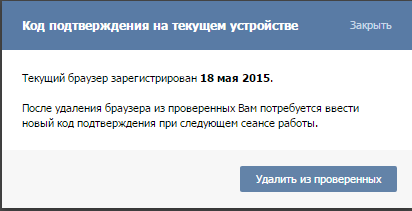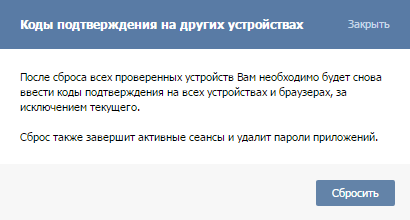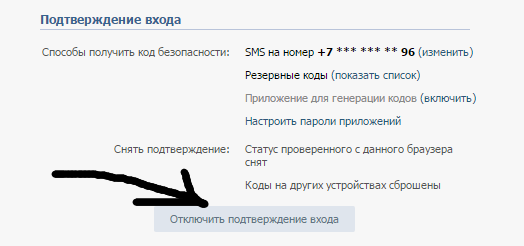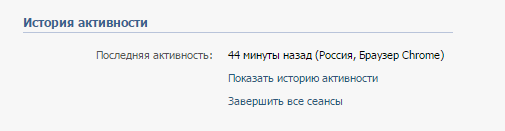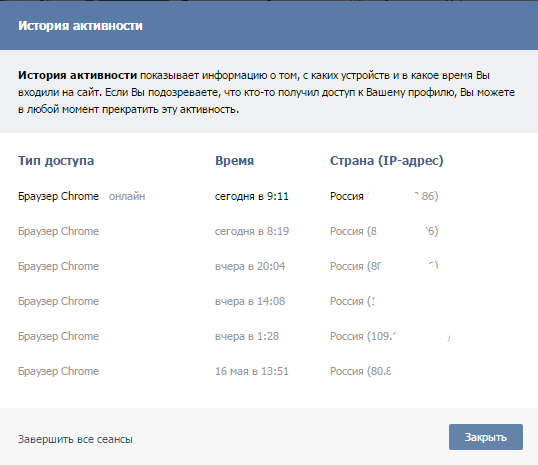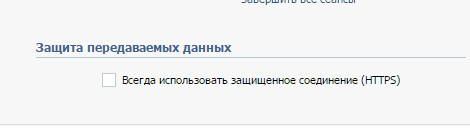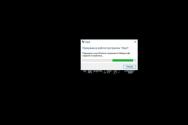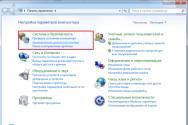Введіть код із особистого повідомлення від адміністрації. Як увімкнути підтвердження входу в вк
В 2014 році соціальна мережаВКонтакті запровадила двофакторну авторизацію. Що це? Це додатковий засіб безпеки – крім авторизації за допомогою логіну та пароля, необхідно ввести код, який прийде на номер телефону, прив'язаний до облікового запису. Навіть якщо у зловмисника будуть дані від вашої сторінки, потрапити до неї не зможе.
Як активувати двофакторну авторизацію?
Натискаємо «Мої настройки» та вибираємо вкладку «Безпека». Тут ви побачите підрозділ "Підтвердження входу" та напис: "Забезпечує надійний захист від злому: для входу на сторінку слід ввести одноразовий код, отриманий за SMS або іншим підключеним способом". Натисніть кнопку «Підключити».
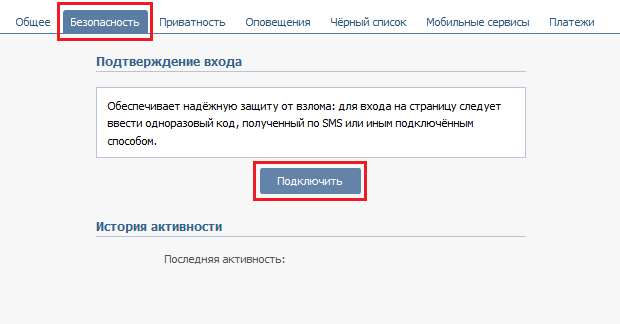
З'явиться вікно, де описані деякі ситуації. Наприклад, якщо двофакторна авторизація підключена, відновлення пароля за номером стає недоступним і адміністрація настійно рекомендує прив'язати до сторінки актуальну адресу електронної пошти. Якщо вас все влаштовує, натисніть кнопку «Приступити до налаштування».
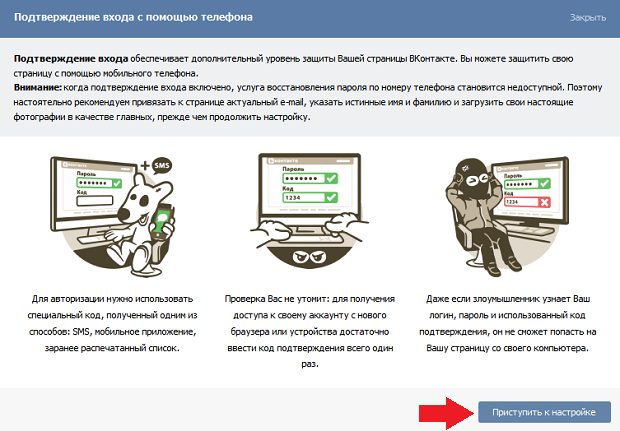
Вводимо пароль від сторінки.
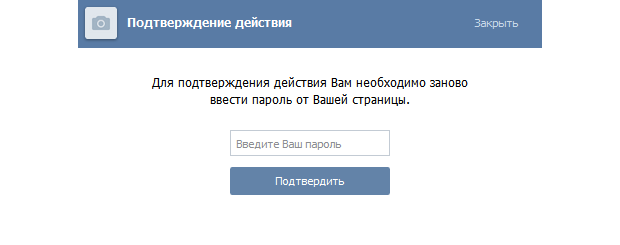
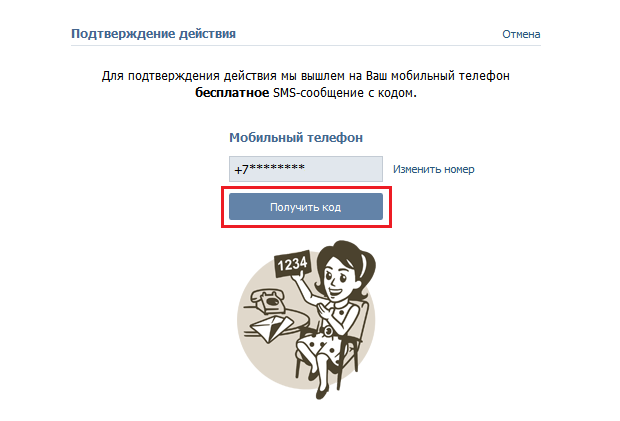
Вводимо код підтвердження та натискаємо «Надіслати код».
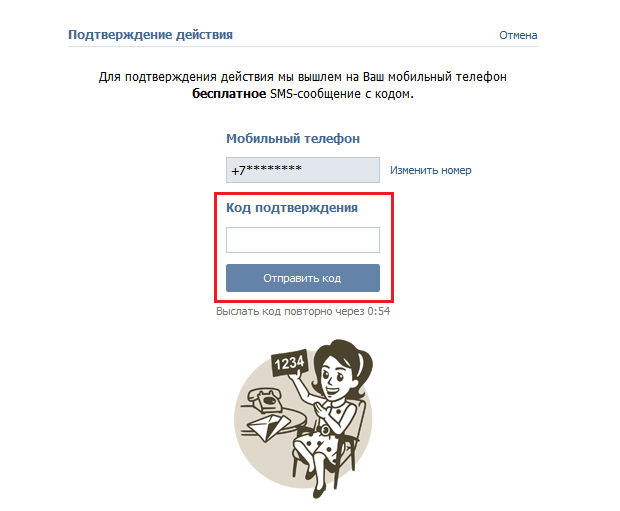
Функцію підключено. Ставимо галочку поруч із пунктом «Запам'ятати поточний браузер», щоб не вводити код на цьому комп'ютері щоразу, потім натискаємо на кнопку «Завершити налаштування».
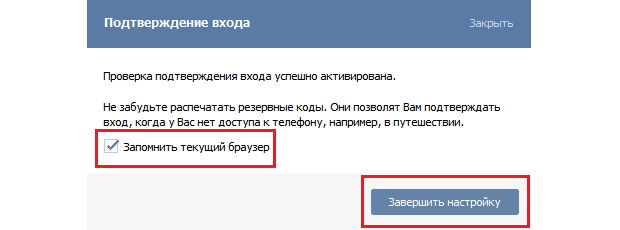
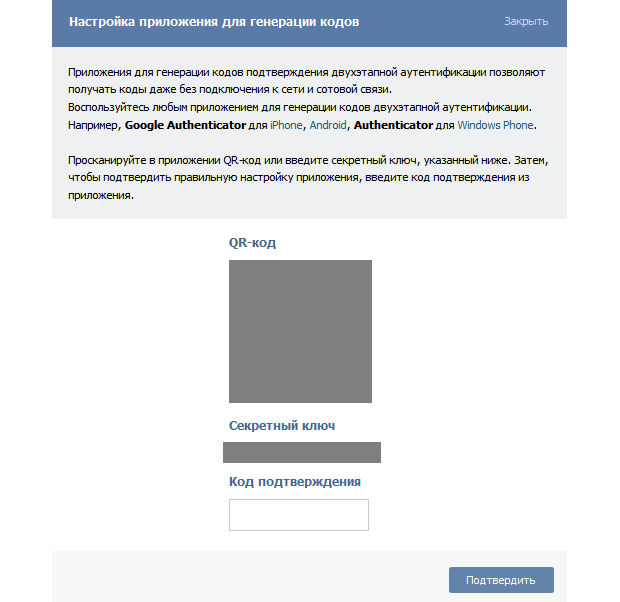
По суті, авторизація з кодом потрібно лише один раз на кожному пристрої, однак, наприклад, при очищенні даних код доведеться вводити знову. Проте можна бути впевненим, що сторінка буде в безпеці.
Як вимкнути двофакторну авторизацію?
Все в тому ж розділі «Безпека» натисніть кнопку «Вимкнути підтвердження входу».
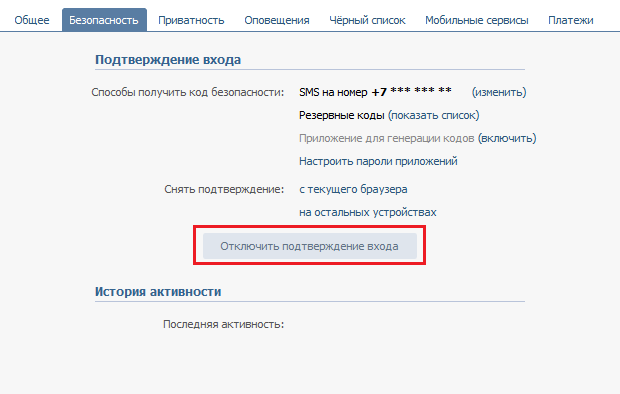
Введіть пароль від сторінки.
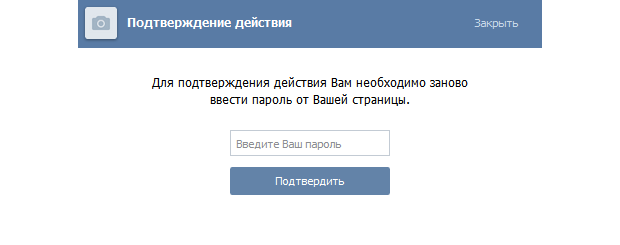
Подвійну авторизацію вимкнено.
Вітання! У попередній статті ми розглянули і я, як і обіцяв, сьогодні розповім вам про вбудовану дворівневу систему безпеки ВК, що дозволяє майже на 100% запобігти крадіжці пароля та вхід із вашої сторінки сторонніми користувачами.
Насамперед вам потрібно зайти на свою сторінку на сайті VK.COM та у лівому меню вибрати «мої налаштування». У самому верху потрібно вибрати другу вкладку «Безпека»:
Для початку налаштуємо ПІДТВЕРДЖЕННЯ ВХОДУ. Підтвердження входу забезпечує надійний захист від злому: для входу на сторінку слід ввести одноразовий код, отриманий за допомогою SMS або іншим підключеним способом.
Для активації потрібно натиснути кнопку «підключити». Вас перекине на спливаюче вікно з інформаційною брошурою. Підтвердження входу за допомогою телефону. Підтвердження входу забезпечує додатковий рівень захисту Вашої сторінки ВКонтакті. Ви можете захистити свою сторінку за допомогою мобільного телефону.
Увага: коли підтвердження входу увімкнено, послуга відновлення пароля за номером телефону стає недоступною. Тому настійно рекомендуємо прив'язати до сторінки актуальний e-mail, вказати справжні ім'я та прізвище та завантажити свої справжні фотографії як головні, перш ніж продовжити налаштування.
Для авторизації потрібно використовувати спеціальний код, отриманий одним із способів: SMS, мобільний додаток, попередньо роздрукований список.
Перевірка Вас не втомить: для отримання доступу до свого облікового запису з нового браузера або пристрою достатньо ввести код підтвердження лише один раз.
Навіть якщо зловмисник дізнається Ваш логін, пароль та використаний код підтвердження, він не зможе потрапити на Вашу сторінку зі свого комп'ютера.
Вам залишається лише натиснути на кнопку «Приступити до налаштування», яка знаходиться в нижньому правому кутку екрана. З'явиться ще одне вікно, яке пропонує вам ввести свій поточний пароль від сторінки вконтакті.
Доказ дії. Для підтвердження дії Вам необхідно знову ввести пароль від Вашої сторінки.
Введіть пароль у призначене для введення поле і натисніть кнопку «Підтвердити». Якщо ви ввели його правильно - з'явиться ще одне вікно, в якому вам запропонують отримати КІД ПІДТВЕРДЖЕННЯ на мобільний номер, прив'язаний до сторінки ВК.
Доказ дії. Для підтвердження дії ми надішлемо на Ваш мобільний телефон безкоштовне SMS-повідомлення з кодом.
Якщо вказано не той номер — натисніть кнопку «змінити» і прив'яжіть новий. Якщо все ОК - натисніть на кнопку "отримати код". На ваш телефон протягом 5 секунд повинен прийти 5-значний цифровий код від адресата VKcom.
VK 56732 – код для активації підтвердження входу на сторінку.
Введіть його в спеціальне поле і натисніть на кнопку «надіслати код»:
Як тільки потрібний код буде введено, буде активовано налаштування підтвердження входу.
Підтвердження входу. Перевірка підтвердження входу успішно активована.
Не забудьте надрукувати резервні коди. Вони дозволять Вам підтверджувати вхід, коли Ви не маєте доступу до телефону, наприклад, у подорожі.
За бажання можна поставити галочку в полі "запам'ятати поточний браузер". Це надасть додатковий захист від несанкціонованого доступу.
Потім натисніть «завершити налаштування».
Тепер потрібно перейти до більш тонким налаштуванням. Тим не менш, на вкладці «безпека» потрібно отримати резервні коди і роздрукувати їх або зберегти в надійному місці.
Резервні коди на підтвердження входу. У Вас є ще 10 кодів, кожним кодом можна скористатися лише один раз. Роздрукуйте їх, приберіть у надійне місце та використовуйте, коли знадобляться коди для підтвердження входу.
1. 0562 0104
2. 6747 5654
3. 3004 5587
4. 5521 8277
5. 1491 1308
6. 6061 3403
7. 2282 4633
8. 7984 0853
9. 4645 4558
10. 2779 8441
Ви можете отримати нові коди, якщо вони закінчуються. Справжні лише останні створені резервні коди.
Ви можете натиснути кнопку «роздрукувати коди». Тут же згенерується сторінка, яку можна надсилати на друк.
Зберігайте коди в надійному місці та використовуйте їх для
підтвердження входу, коли у Вас немає телефону.
Кожен код може скористатися лише один раз.
Ви можете завжди отримати нові резервні коди в
настройках на Вашій сторінці ВКонтакте.
Ось як виглядатиме надрукована сторінка з кодами:
Тепер повернемося знову на вкладку БЕЗПЕКА і поговоримо про програми для генерації кодів. Цією функцією зручно користуватися з мобільних телефонівта планшетів. Натисніть на кнопку «Додаток для генерації кодів (увімкнути)».
Відкриється вікно з налаштуваннями.
Налаштування програми для створення кодів. Програми для генерації кодів підтвердження двоетапної автентифікації дозволяють отримувати коди навіть без підключення до мережі та стільникового зв'язку.
Скористайтеся будь-яким додатком для створення кодів двоетапної аутентифікації. Наприклад, Google Authenticator для iPhone, Android, Authenticator для Windows Phone.
Проскануйте у QR-код або введіть секретний ключ, вказаний нижче. Потім, щоб підтвердити правильне налаштуванняпрограми, введіть код підтвердження з програми.
Повертаємося знову на вкладку «БЕЗПЕКА» і клацаємо за посиланням «Налаштувати паролі додатків».
Паролі програм.
У Вас ще немає паролів додатків.
Тепер просто введіть назву на латиниці та натисніть "створити пароль". Відкриється вікно з паролем для програми.
Паролі програм.
Ваш пароль для програми SMMis:
10yj emew ekyc ydul
Введіть щойно створений пароль у програму замість пароля.
Запам'ятати цей пароль не потрібно. Ввести його потрібно лише один раз.
Налаштування завершено. Натисніть кнопку «ЗАКРИТИ».
Паролі програм.
Деякі програми поки що не підтримують автентифікацію з підтвердженням входу. Якщо програма видає помилку, пов'язану з паролем, Вам потрібно створити для неї спеціальний парольта ввести його замість звичайного пароля від сторінки. Для кожної програми необхідно згенерувати свій окремий пароль. Паролі додатків вводяться лише один раз, Вам не потрібно їх запам'ятовувати.
За бажання можна створити новий та видалити старий.
Тепер поговоримо про підтвердження браузера. Можна зняти підтвердження:
- З поточного браузера
- на інших пристроях
Поточний браузер це той, за допомогою якого було відкрито соц. мережу вконтакте під час включення підтвердження входу.
Поточний браузер зареєстровано 18 травня 2015 року.
Після видалення браузера з перевірених Вам потрібно буде ввести новий код підтвердження під час наступного сеансу роботи.
Якщо хочете видалити, натисніть кнопку «видалити з перевірених». З'явиться напис - «Статус перевіреного з даного браузеразнято».
Якщо йдеться про інші пристрої, то алгоритм аналогічний.
Коди підтвердження на інших пристроях
Після скидання всіх перевірених пристроїв Вам необхідно буде знову ввести коди підтвердження на всіх пристроях та браузерах, за винятком поточного.
Скидання також завершить активні сеанси та видаляє паролі програм.
Натисніть кнопку «скинути», якщо хочете їх обнулити. З'явиться напис «Коди інших пристроїв скинуто».
Для того, щоб вимкнути підтвердження входу, потрібно натиснути на відповідній кнопці на вкладці безпека.
Вам доведеться ввести поточний пароль від сторінки ВК. Якщо ви помилитеся під час введення, з'явиться напис «Вказано неправильний пароль». Ви можете завжди встановити новий. Як тільки ви введете правильний пароль, функцію підтвердження входу буде вимкнено.
Тепер поговоримо про історію активності. Історія активностіпоказує інформацію про те, з яких пристроїв і коли Ви входили на сайт. Якщо Ви підозрюєте, що хтось отримав доступ до Вашого профілю, Ви можете будь-якої миті припинити цю активність.
Відповідно, якщо ви підозрюєте, що забули вийти в друга вдома з вконтакту або хтось ще сидить з вашої сторінки, то це легко перевірити і одним клацанням миші вийти з усіх сторінок, крім тієї, що відкрита у вашому браузері.
Натисніть кнопку «показати історію активності» і якщо ви побачите входи з інших браузерів та IP, то варто натиснути на кнопку «завершити всі сеанси» і змінити пароль від сторінки:
І останній рубіж захисту — це захист даних, що передаються:
Якщо ви сидите з публічною вайфою мережі або не впевнені в надійності підключення, просто поставте галочку — «Завжди використовувати захищене з'єднання (HTTPS)» і натисніть на кнопку «зберегти».
З'єднання за безпечним протоколом означає, що всі Ваші дані передаються в зашифрованому вигляді, тому зловмисники не зможуть їх перехопити. Безпечне з'єднання необхідно включати під час використання ненадійних каналів зв'язку, наприклад, безкоштовних або публічних WiFi-мереж. Увага! Захищене з'єднання може уповільнювати роботу сайту, тому його варто використовувати лише у небезпечних мережах.
Ось у принципі і всі налаштування безпеки, які нам пропонує вконтакті. Якщо залишилися питання — ставте їх у коментарях.
« ВКонтактізавжди дбає про Вашу безпеку» - з перших днів існування цей девіз був невід'ємною частиною цієї соц. мережі. І вже сьогодні був зроблений ще один дуже великий і значний крок для безпеки вашого облікового запису!
Підключення додаткового способуперевірки
Нова функція підтвердження входу дозволить вам ще більше захистити ваш обліковий записвід "небажаних" відвідувачів. Функція була додана відносно недавно та доступна всім користувачам. Давайте розглянемо етапи підключення:
Активувати нашу функцію можна, перейшовши в « Мої налаштування», відкриваємо вкладку « Загальне», підгрупа налаштувань « Безпека Вашої сторінки». Навпроти пункту « Підтвердження входу"клацаємо" підключити».
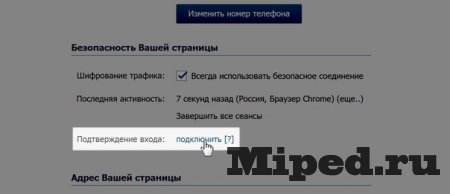
Тепер ми захистили нашу сторінку та активували функцію. Відтепер, правильного введення пари логін&пароль буде замало, щоб зайти на вашу сторінку. Потрібно буде ввести спеціальний код надісланий вам за допомогою СМС. Зауважте, що вам необхідно поставити галочки на відповідних пунктах.
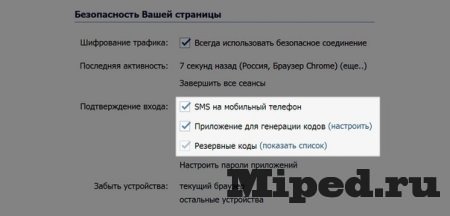
Надісланий за допомогою SMS повідомлення код дійсний лише один раз, що забезпечує максимальний захист від підбору. Тобто, навіть якщо код перехоплять або ж «піддивляться в телефоні», зайти вже буде неможливо. Зверніть увагу на те, що функція «Додаток для генерації кодів» особисто у мене не вселяє довіри і зовсім не є зручною. Раджу її вимкнути. Рухаємось далі, шановні читачі.
Постійне користування перевіреними пристроями
ВКонтакте подбали про нерви людей і вирішили позбавити нас нескінченної перевірки на довірених пристроях. При авторизації у вас буде можливість запам'ятати цепристрій і позбавити себе від тонни СМС"бл.